|
Регистрация в платёжных системах
[6]
Помошь при регистрации в платёжных системах
|
|
Платёжные системы
[5]
на данной странице предоставлены описания различных электронных валют и способы работы с ними.
|
|
Виды бизнеса в интернете
[7]
И так, вы твёрдо решили начать работать в интернете, но не знаете с чего начать?
|
|
Полезные ссылки
[2]
На данной странице расположены ссылки полезные для работы в сети . Бесплатные сервера и хостинги
|
|
Российские спонсоры
[0]
Российские почтовики которые проверены временем или перспективные.
|


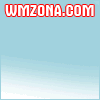

 Реклама
catalog-000.ru
Фоновые изображения для рабочего стола операционной системы Windows XP
Каталог классных сайтов 555777.INFO
Реклама
catalog-000.ru
Фоновые изображения для рабочего стола операционной системы Windows XP
Каталог классных сайтов 555777.INFO
| Главная » Файлы » Регистрация в платёжных системах |
| 24.11.2009, 16:18 | |
Установка и настройка кошелька Загрузите с официального сайта {дистрибутив} Интернет.Кошелька версия 2.1.0.3 (самораспаковывающийся архив) на свой компьютер и запустите его. Следуя подсказкам мастера установки, нажмите кнопку "Далее". Программа установки предложит вам Лицензионное соглашение на пользование данной программой. Если вы согласны со всеми пунктами соглашения, то выберите пункт "Принимаю". В следующем окне программа установки предложит выбрать путь для установки Кошелька и место размещения ярлыков. Если вы не хотите размещать ярлыки для запуска Кошелька в меню "Пуск", на "Рабочем столе" или в "Меню Программ", то снимите галочки с соответствующих пунктов и нажмите кнопку "Далее". Придумайте и введите в открывшемся окне ваш личный пароль доступа к Интернет.Кошельку. Пароль должен состоять не менее чем из 8 символов. Подтвердите пароль, продублировав его во втором поле ввода, и нажмите кнопку "Далее". Далее появится окно сбора данных для генерации вашей личной электронной подписи. Здесь вам необходимо набрать 60 произвольных символов. Запоминать вводимые символы не нужно. Нажимайте любые клавиши на клавиатуре, пока полностью не заполнится индикатор ввода данных, и нажмите кнопку "Далее". Следующее окно предложит вам открыть счет в Процессинговом Центре системы Яндекс.Деньги. В полях "Открыть счет в" и "В валюте" выберите соответственно Процессинговый Центр и валюту, с которыми вы будете работать: Процессинговый Центр (ЭкомБанк) и российские рубли - для работы с реальными деньгами; ДемоБанк и любая из перечисленных валют - для тестирования системы в демонстрационном режиме. Затем предоставьте информацию о себе и нажмите кнопку "Далее". Информацию о себе вы можете не предоставлять - она не является обязательной для открытия счета в Процессинговом Центре и использования системы Яндекс.Деньги. Однако следует учитывать, что если вы забудете пароль для доступа к Интернет.Кошельку или потеряете сам Кошелек, система Яндекс. Деньги сможет вернуть вам денежные средства, находящиеся на вашем счете, только в том случае, если при открытии своего счета вы предоставили системе вашу персональную информацию. В случае отсутствия такой информации достоверно установить то, что владельцем счета являетесь именно вы, будет невозможно. В окне "Инициализация кошелька" будет отражен процесс создания вашего счета, и в случае успеха, вы увидите сообщение об этом. Нажмите на кнопку "Далее" - появившееся окно сообщит о завершении установки Кошелька. Ознакомьтесь с приведенными здесь рекомендациями и нажмите кнопку "Готово". Откроется окно Интернет.Кошелька. В заголовке окна вы увидите номер вашего счета в Процессинговом Центре системы Яндекс.Деньги. Теперь любым удобным для вас способом положите на свой счет необходимую сумму денег. | |
| Просмотров: 726 | Загрузок: 0 | Рейтинг: 0.0/0 | |
| Всего комментариев: 0 | |
